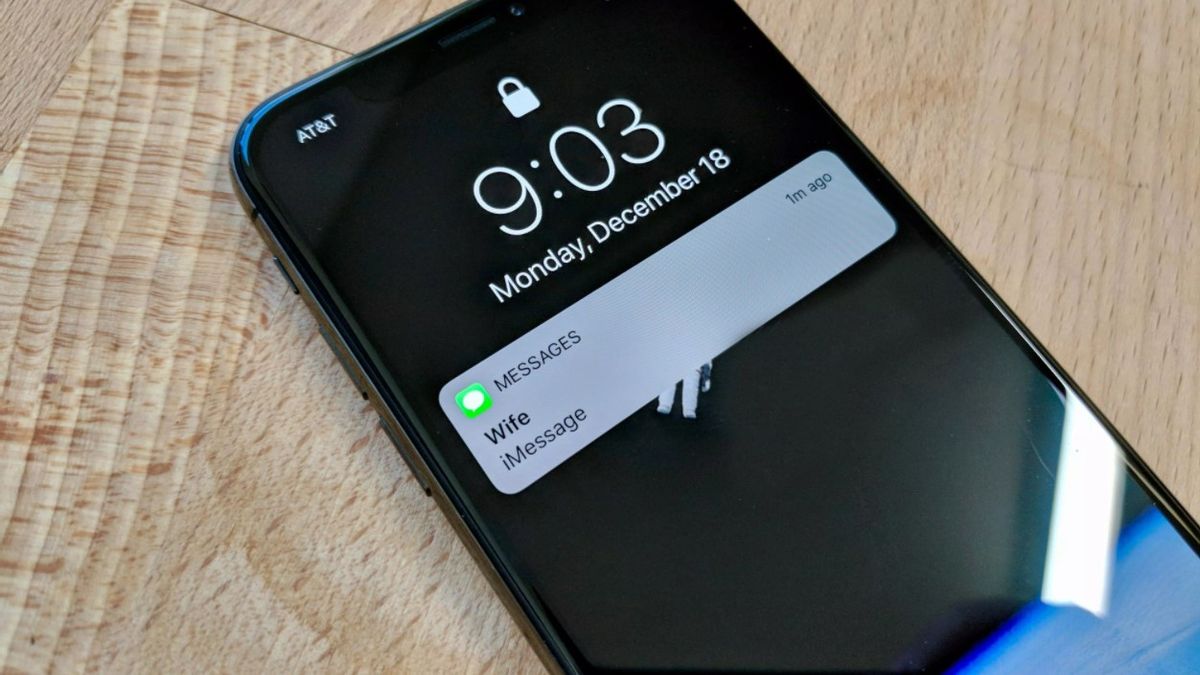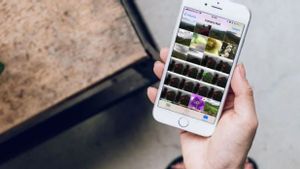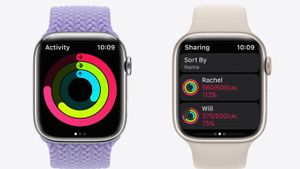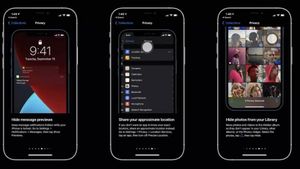YOGYAKARTA – Anda tentu pernah mengalami kondisi ini: saat ada suara pemberitahuan masuk pada smartphone, kita langsung menoleh ke sumber suara pemberitahuan.
Baik sengaja atau tidak, sebagian besar dari kita langsung menoleh ke sumber suara. Bahkan sekalipun pemberitahuan tersebut bukanlah berasal dari ponsel milik kita.
Alhasil, ketika Anda nongkrong di suatu tempat beramai-ramai, tentu sering merasa khawatir, bukan? Resah jika orang lain mengintip dan tahu isi chat atau pesan yang baru saja masuk.
Beruntungnya, perusahaan produsen smartphone tampaknya memahami benar kekhawatiran tersebut. Dan bagi pengguna iPhone, perusahaan sudah menyediakan fitur untuk menyembunyikan fitur preview pemberitahuan.
Untuk memudahkan pembaca, tim VOI sudah merangkumkan beberapa langkah dari cara menyembunyikan preview pemberitahuan pada layar iPhone. Mau tahu bagaimana caranya? Ikuti langkah-langkah di bawah.
Cara Menyembunyikan Preview Notifikasi

Perlu dicatat, pemberitahuan yang muncul pada layar saat kondisi terkunci bisa berasal dari bermacam aplikasi. Dan data yang ditampilkan pun lebih sering bersifat privasi.
Misal, pemberitahuan pesan WA, transaksi keuangan, investasi, dan masih banyak lagi.
Memang, untuk pemberitahuan yang berasal dari aplikasi gim atau aplikasi alat, tak begitu jadi soal. Orang lain melihat pun tak terlalu merugikan kita. Lain halnya jika yang dilihat ada informasi personal.
Oleh karena itu, Anda perlu menjalankan cara menyembunyikan preview notifikasi berikut ini. Gini caranya:
- Buka aplikasi Pengaturan
- Swipe-up layar hingga Anda menemukan menu Notifications atau Pemberitahuan. Ketuk menu tersebut
- Anda akan dibawa masuk menuju halaman lain yang berisi sejumlah pilihan menu. Swipe-up layar untuk masuk ke aplikasi yang pemberitahuannya ingin Anda modifikasi
- Ketuk menu Show Preview, lalu pilih antara When Unlocked atau Never
Sebagai catatan, pilih Never jika Anda tidak ingin seluruh pemberitahuan dari aplikasi tersebut ditampilkan kapan pun. Baik saat layar terkunci atau tidak.
Sedangkan menu When Unlocked, artinya pemberitahuan akan tetap ditampilkan jika layar dalam kondisi hidup.
BACA JUGA:
Cara Menyembunyikan Preview Pemberitahuan Semua Aplikasi

Di atas merupakan cara untuk menyembunyikan preview dari aplikasi tertentu saja. Sementara itu, jika Anda ingin menyembunyikan preview pemberitahuan dari seluruh aplikasi, ada cara lain yang bisa dilakukan.
- Buka aplikasi Settings
- Ketuk menu Notifications
- Selanjutnya, ketuk menu Show Previews
- Di dalamnya terdapat dua pilihan menu, yakni When Unlocked dan Never
Pada dasarnya, kedua pilihan menu di atas berfungsi sama seperti cara sebelumnya. Jadi, Anda tinggal menyesuaikan dengan kebutuhan saja.
Itulah cara menyembunyikan preview pemberitahuan pada iPhone yang bisa Anda lakukan. Dengan mengaktifkan fitur sembunyikan preview di atas, Anda tidak perlu lagi merasa khawatir ada teman yang mengintip informasi personal.